程序版本 : VMware® Workstation 14 Pro
系统环境 : win10 64位下 ubuntu-14.04.5-desktop-amd64
问题:在运行linux系统过程中,desktop界面不能适用客户机的大小(桌面界面太小,不好操作)。
第一步 : 选择 “虚拟机” ->“安装VMware Tools” ,在一些更早的版本中可能是“更新VMware Tools”
第二步 : 挂载VMware Tools的CD驱动(VMware Tools文件存在于一个CD设备之用),并复制压缩文件。
a:创建 一个文件夹用于CD挂载。 mkdir /mnt/cdrom .
b:将挂载CD,并复制里面压缩的安装文件到根目录下。 mount /dev/cdrom /mnt/cdrom -> cd /mnt/cdrom -> ls -> cp VMwareTools-10.1.15-6627299.tar.gz /
此处操作时遇到问题:
1->用户权限不够,不能挂载,使用 sudo mount /dev/cdrom /mnt/cdrom 以root用户权限挂载;
2->CD不能挂载,显示/dev/cdrom不存在,或者挂载CD后,进入到挂载的CD之中 -> ls 发现没有任何文件。
解决:/dev/cdrom 不存在,可能是驱动断开连接

右键单击VMware右下角的CD图标,然后选择连接。
挂载的CD目录下没有任何文件。有可能是没有找到指定的文件。我们可以手动指定目录。
点击 “设置” -> "CD/DVD" -> "使用ISO镜像文件" -> “浏览” 找到目录下linux.iso的压缩文件。然后确认,“连接”。重新挂载。
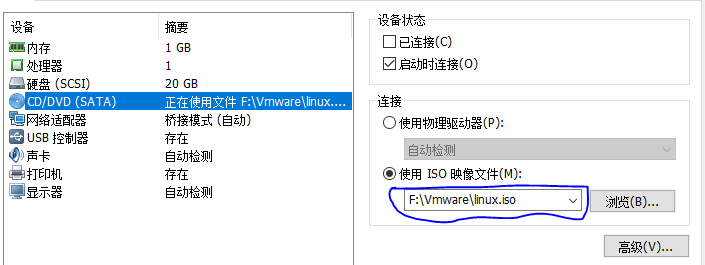
此时在挂载目录下就会出现我们需要的文件。

然后执行复制操作,将文件复制到根目录下。
第三步 : 解压文件,并安装 tar -zxvf VMwareTools-10.1.15-6627299.tar.gz 此处可能需要使用root用户权限。解压后的文件存放在 vmware-tools-distrib 文件夹下。使用 cd命令进入到文件夹。

第四步 : 安装VMware Tools。 sudo ./vmware-install.pl
过程中会出现一些要你选择 Y/N的情况,我直接长按 Enter 选择默认设置跳过了,也可根据自己的需求设置。
安装完成后会显示:
Depending on the features you use, these instructions can include restarting the X session, restarting networking, logging in again, and starting the VMware User process. You can alternatively reboot the guest operating system to accomplish all these tasks.
翻译:根据您使用的特性,这些指令可以包括重新启动X会话、重新启动网络、再次登录和启动VMware用户进程。您也可以重新启动来宾操作系统来完成所有这些任务。
至此,整个安装过程全部完成。用户可以点击 VMware 菜单中的 ”查看“ -> "立即适用客户机"将整个桌面最大化。
附上:官方给的说明网址 - > https://docs.vmware.com/en/VMware-Workstation-Pro/14.0/com.vmware.ws.using.doc/GUID-08BB9465-D40A-4E16-9E15-8C016CC8166F.html
谢谢!